Você pode definir um temporizador no Apple Music: a maneira mais simples de como
A música é uma das melhores escolhas para nos deixar adormecer, especialmente quando está ficando mais difícil para nós fazê-lo. Mas é claro que ninguém deseja deixar seus telefones continuarem tocando a noite inteira e serem desligados devido à bateria fraca. Portanto, a melhor solução para corrigir isso é saber como definir um temporizador de suspensão em seu aplicativo de música.
Se você quiser aprender como configurar um timer de suspensão no Apple Music, Leia o resto deste artigo. Vejamos abaixo se você pode definir um temporizador no Apple Music procedimento é possível em seus respectivos dispositivos. Aprenda também a melhor ferramenta que você pode utilizar para converter as músicas em formatos acessíveis.
Guia de conteúdo Parte 1. Como definir um temporizador de suspensão para o Apple Music no iPhone, iPadParte 2. Como definir um temporizador de suspensão para o Apple Music no AndroidParte 3. Como converter músicas da Apple para o formato MP3 simplesParte 4. Conclusão
Parte 1. Como definir um temporizador de suspensão para o Apple Music no iPhone, iPad
O processo de configuração de um timer no Apple Music não pôde ser feito diretamente pelo aplicativo Apple Music para iOS porque o recurso para configurar um alarme ou timer de suspensão ainda não foi lançado pela Apple Music. Mas a boa notícia é que ainda existe uma maneira de definir um cronômetro no Apple Music e isso é através do aplicativo Relógio pré-instalado no seu dispositivo iOS.
Listados abaixo estão os passos simples que devem ser seguidos para definir um temporizador de suspensão no seu iPhone e iPad. Confira-os.
- No seu dispositivo, toque e inicie o aplicativo Relógio.
- Como você pode ver, há uma barra de ferramentas abaixo na qual a guia Timer está localizada no canto direito. Toque em seu ícone para abrir sua janela.
- Na próxima janela mostrada, você terá a oportunidade de alterar o período de tempo em que deseja que seu alarme seja definido.
- Depois disso, toque no botão Quando o temporizador termina, localizado na mesma página, logo abaixo da seção de configuração de tempo.
- Entre as opções que você vê na nova janela, toque no botão Parar de jogar, que pode ser encontrado na parte inferior.
- Agora, dê uma olhada no canto superior direito e observe o botão Set. Clique aqui para prosseguir.
- Se você já terminou com as configurações do relógio, vá para o Apple Music e abra-o no seu dispositivo.
- Ao iniciar o aplicativo Apple Music, comece com a seleção do álbum ou lista de reprodução que deseja transmitir até adormecer.
- Por fim, feche o aplicativo.
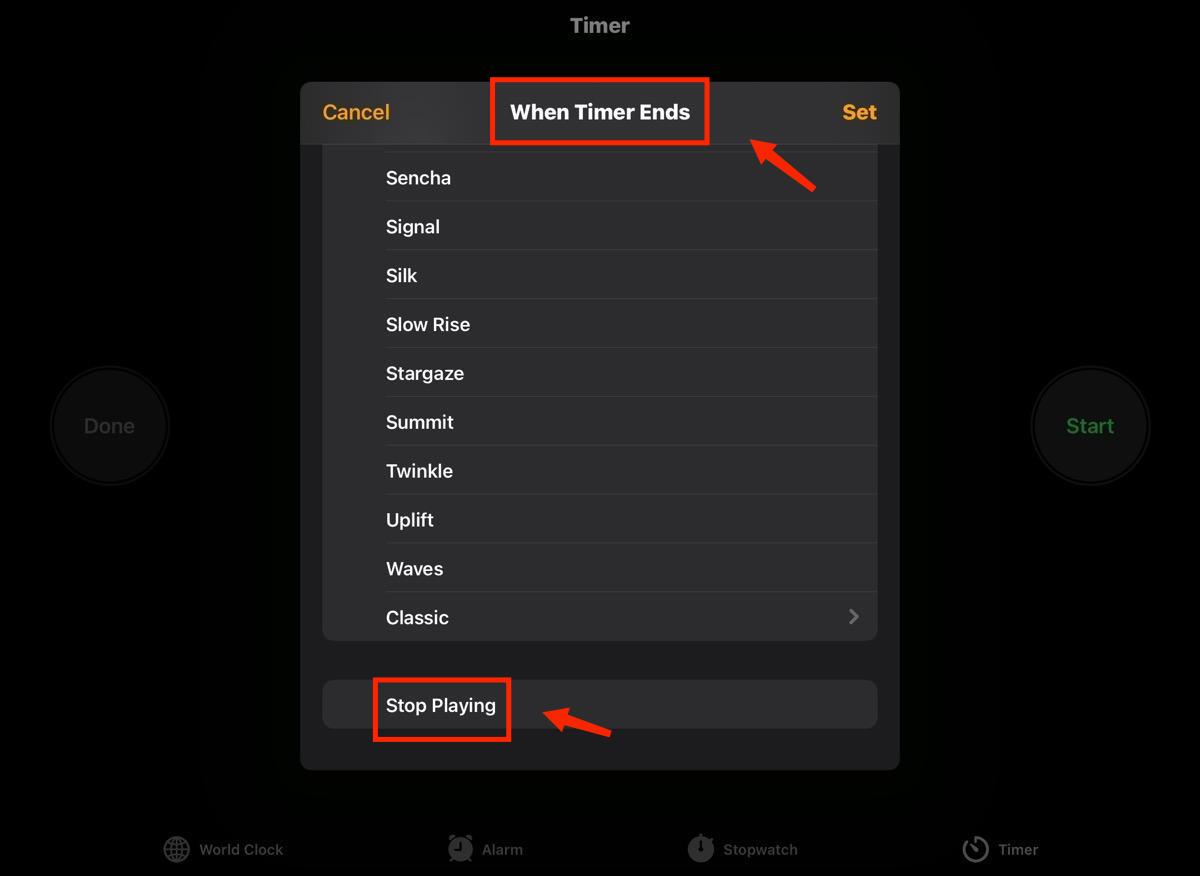
Uma vez que você realizou as etapas com sucesso, seu cronômetro corresponderá automaticamente de acordo com a duração de tempo que você definiu anteriormente. Além disso, você terá a chance de economizar um pouco de sua bateria, pois ela será automaticamente desligada e bloqueada após o uso. Como alternativa, você pode tentar utilizar a Siri para parar o cronômetro, se desejar. Isso é eficaz se você deseja que a música pare sem esforço quando terminar de tocar. Para fazer isso, você só precisa falar e fazer um som para solicitar à Siri uma configuração de timer.
No entanto, como você estará apenas configurando o alarme por meio de sinais sonoros, terá que fazer alterações de configuração manualmente de vez em quando.
Parte 2. Como definir um temporizador de suspensão para o Apple Music no Android
Você pode definir um temporizador no Apple Music em dispositivos Android também? Felizmente, ao contrário dos dispositivos iOS, o aplicativo Apple Music lançado para dispositivos Android foi projetado com um recurso para o temporizador de suspensão. Portanto, fazer o procedimento de configuração de um timer no Apple Music em dispositivos Android seria muito mais fácil do que no iOS. Você deve observar que o procedimento a ser discutido abaixo é o aplicativo de música para Android versão 3.10.
Para fazer isso, seguir os passos listados abaixo é uma obrigação.
- Comece abrindo o aplicativo de música no seu dispositivo.
- Logo após o título da música, você pode ver um botão de três pontos que precisa ser selecionado para ver o menu.
- Entre as opções exibidas, você deve tocar em Sleep Timer.
- Ao habilitar o cronômetro, você pode clicar em incrementos de tempo ou condições especiais.
Na verdade, tanto os incrementos de tempo quanto as condições especiais são vantajosos dependendo de suas necessidades. Se a música que você deseja for curta, os incrementos de tempo seriam a melhor opção, pois varia de 15 minutos a 1 hora. Por outro lado, se você tiver vários álbuns para reproduzir ou muitas músicas para transmitir, poderá usar condições especiais. Você pode escolher entre “Quando a lista de reprodução atual termina”, “Quando o álbum atual termina” e “Quando a música atual termina”.
Se nem sempre funcionar, você também pode procurar um temporizador de suspensão no seu Google Play Store para definir um temporizador do Apple Music no Android.
Parte 3. Como converter músicas da Apple para o formato MP3 simples
Se for muito problemático para você fazer o procedimento, você pode definir um cronômetro no Apple Music, especialmente se estiver usando outros dispositivos além do Android ou iOS, a melhor opção é tentar salvá-los em outro formato e transmiti-los em outros players de música que você tem? Então, para que isso seja possível, você tem que usar uma ferramenta profissional que seja capaz de baixando músicas da Apple Music em MP3 , bem como outros formatos acessíveis.
Para ajudá-lo com isso, você pode usar Conversor de música da Apple AMusicSoft. E além de MP3, pode converter os arquivos em formatos FLAC, AAC, WAV, AAC, AC3 e M4A. AMusicSoft também pode finalizar o processo em uma velocidade 16x mais rápida. Além disso, ele não é bom apenas para processos de conversão e download, mas também é capaz de removendo DRM das músicas.
Download grátis Download grátis
Se você deseja ter a melhor qualidade de áudio para ouvir no menor tempo possível, você precisa seguir os passos abaixo.
Passo 1 No site oficial da AMusicSoft, baixe o aplicativo Apple Music Converter.
Passo 2 Depois disso, ele prosseguirá com a leitura dos arquivos. Uma vez feito isso, você pode começar a adicionar as músicas para converter apenas selecionando a caixa antes do título de cada música.

Step3 Em seguida, selecione um formato de saída para usar e uma pasta de saída para salvar os arquivos convertidos.

Passo 4 Clique no botão Converter para permitir que a conversão comece.

Ste5 Toque no menu Converted acima para ver os arquivos de música convertidos.
Parte 4. Conclusão
Embora não haja um recurso de timer de suspensão integrado no aplicativo Apple Music para iOS, você ainda pode fazer isso seguindo o procedimento sobre você pode definir um temporizador no Apple Music que é discutido acima. Por outro lado, se você estiver usando um dispositivo Android, não terá problemas para se preocupar porque, como mencionado, ele já possui o recurso de timer de suspensão.
Para transmitir músicas da Apple Music em diferentes dispositivos além de iOS e Android, você pode usar Conversor de música da Apple AMusicSoft, onde as vantagens de usar esta ferramenta realmente o beneficiarão muito.
As pessoas também leram
- Músicas da Apple Music não podem ser gravadas em disco Problema, resolvido!
- A melhor ferramenta para disponibilizar o Apple Music offline
- Conversor de música da Apple mais recomendado para conversão
- Um guia sobre como corrigir o Apple Music que não está funcionando no problema do Android
- Por que o Apple Music não está funcionando no Mac?
Robert Fabry é um blogueiro fervoroso e um entusiasta que gosta de tecnologia, e talvez ele possa contagiá-lo compartilhando algumas dicas. Ele também é apaixonado por música e escreveu para a AMusicSoft sobre esses assuntos.